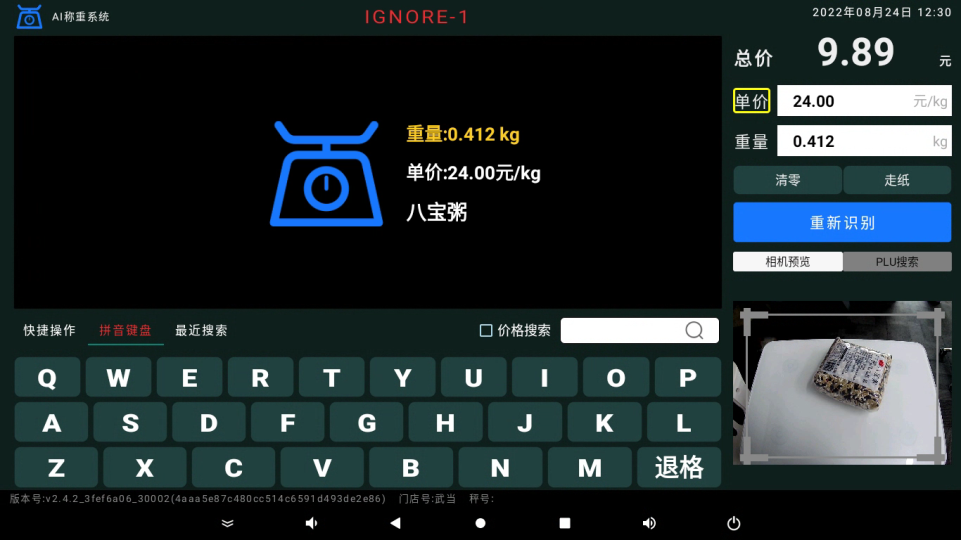1.C800标签秤硬件相应设置
(1)C800AI标签秤硬件联网设置
C800支持有线网络或者是wifi进行连接,需注意AI标签秤的AI地址需与聚商荟前台保持在同一网段才能进行传秤
打开桌面的设置按钮
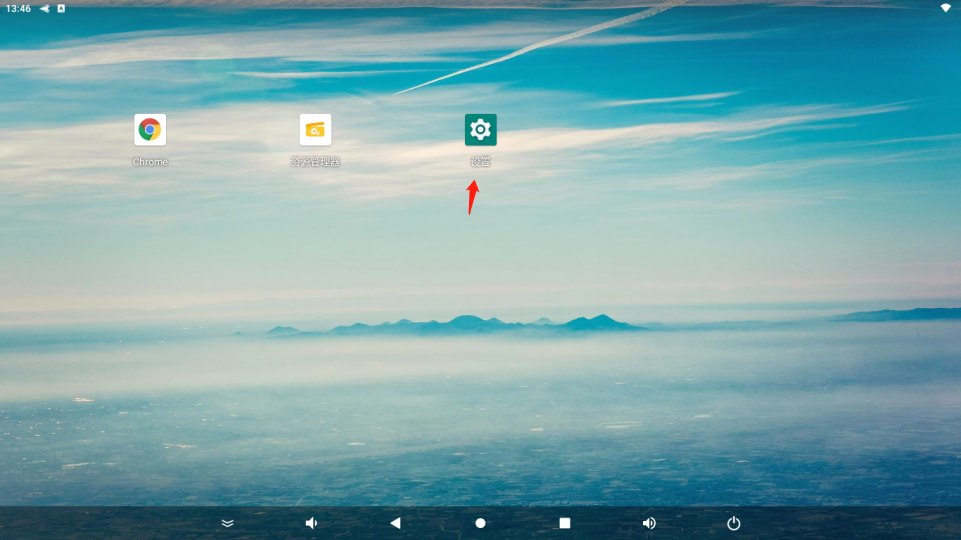
点击网络和互联网
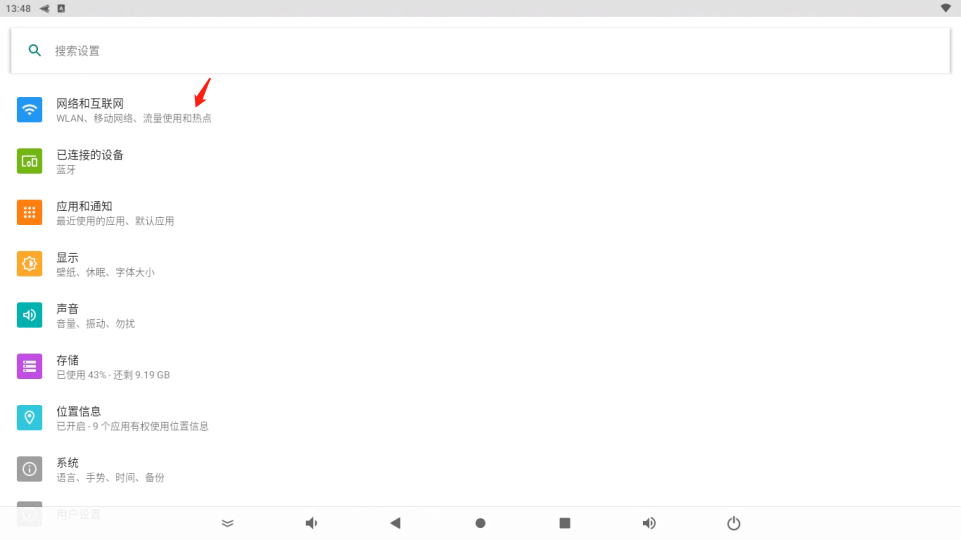
WLAN代表无线网络连接,Ethemet为有线连接
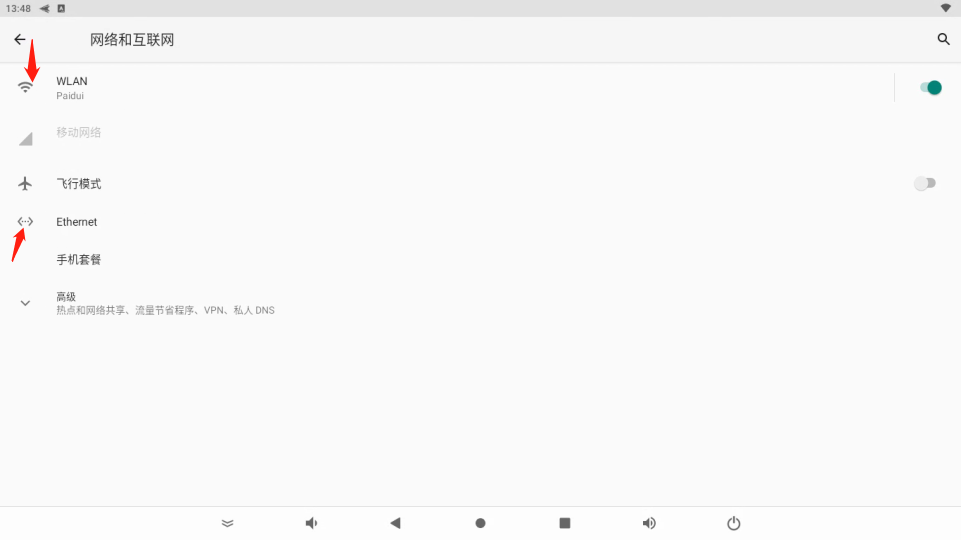
(2)打印机设置
桌面的应用程序中打开L60CE_TEST应用程序,进行连接测试打印机是否正常工具
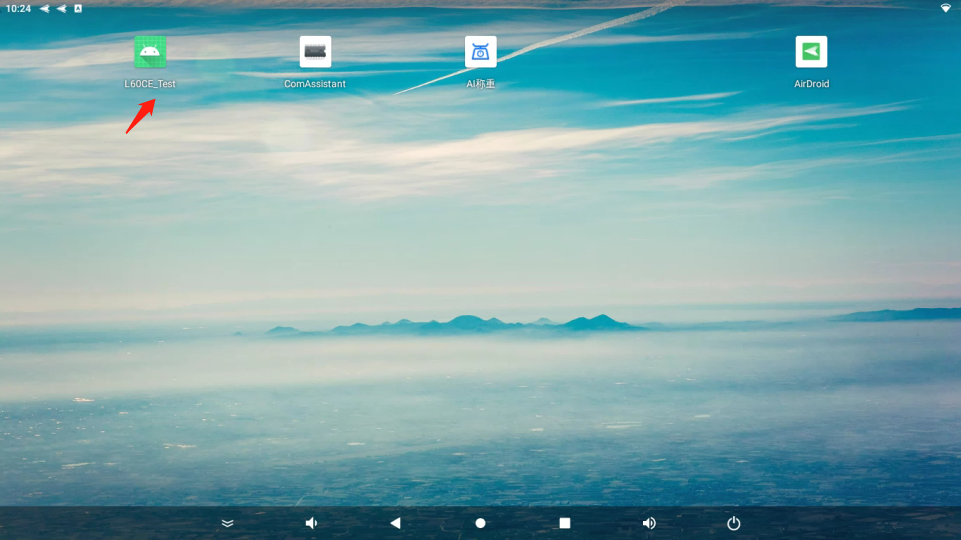
点击连接,操作说明会显示为连接成功,
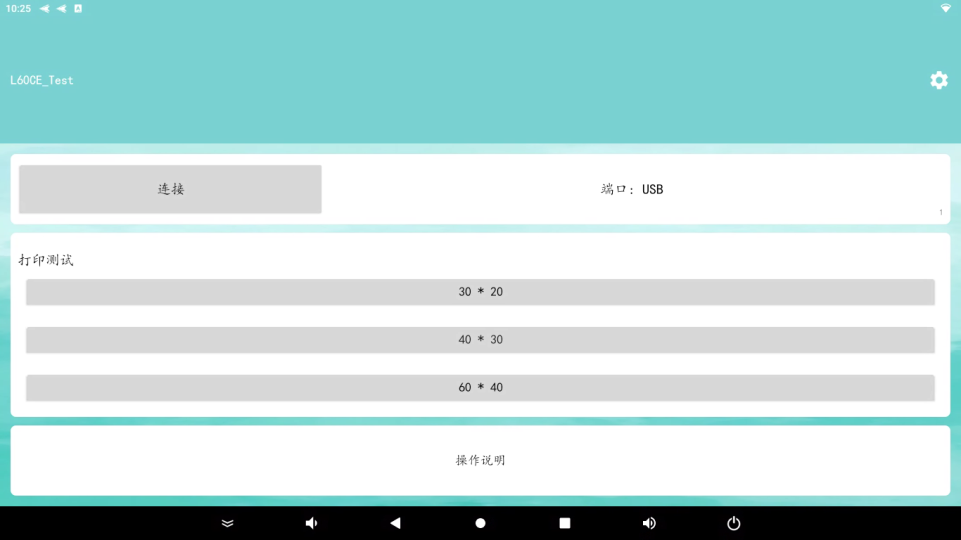
此时即代表打印机连接成功
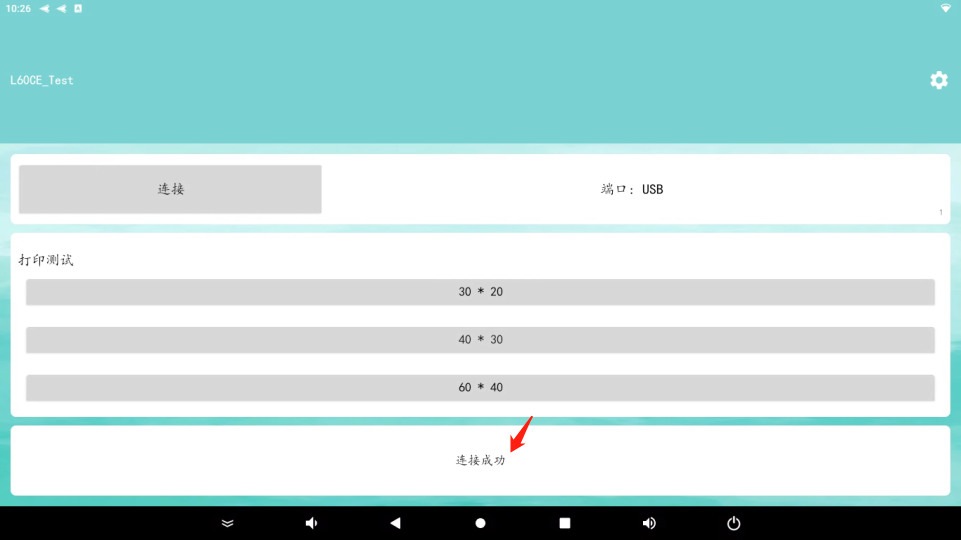
根据客户使用的标签纸张大小点击相应的纸张尺寸,打印机打印出相应的测试页则代表设备正常
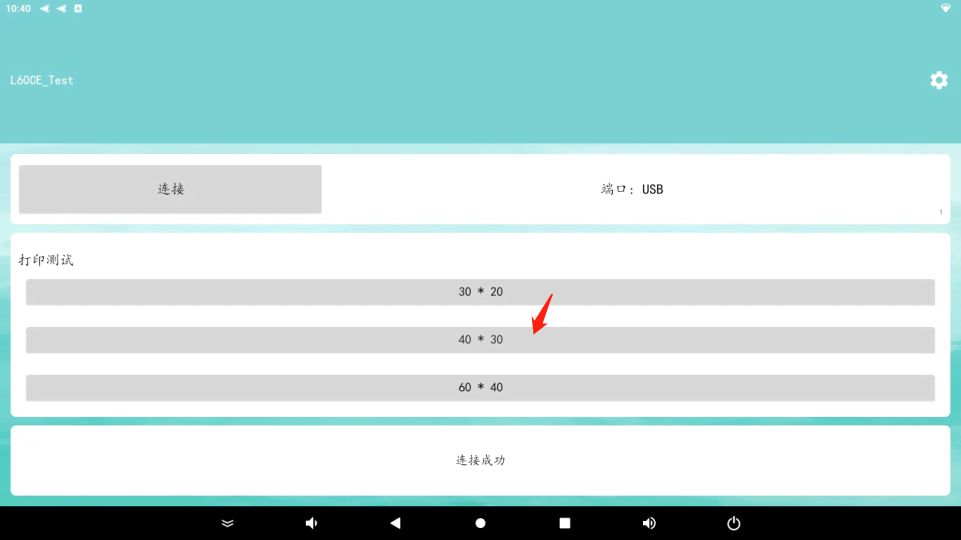
(3)电子秤设置
在桌面打开ComAssistant应用程序,进行电子秤称重测试
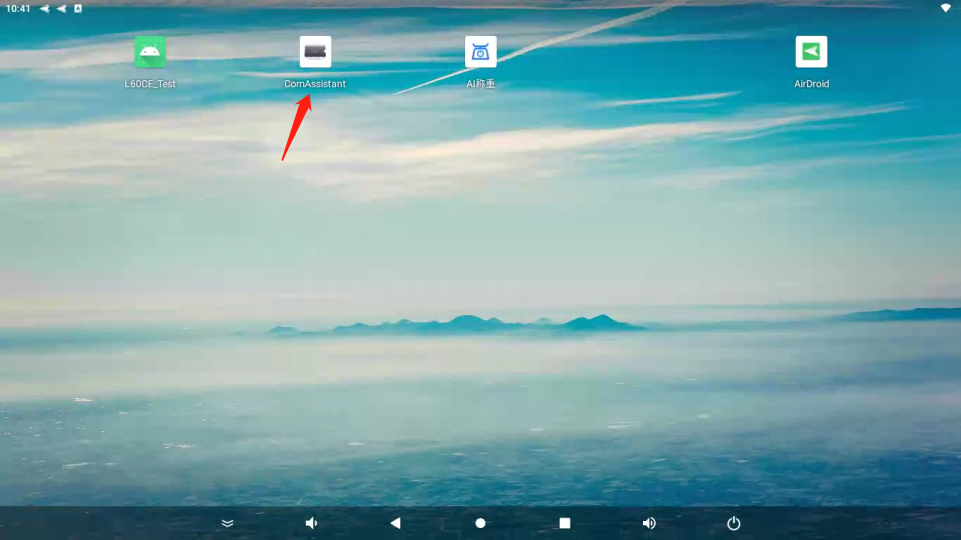
打开应用程序后将秤的端口修改为/dev/ttyS3
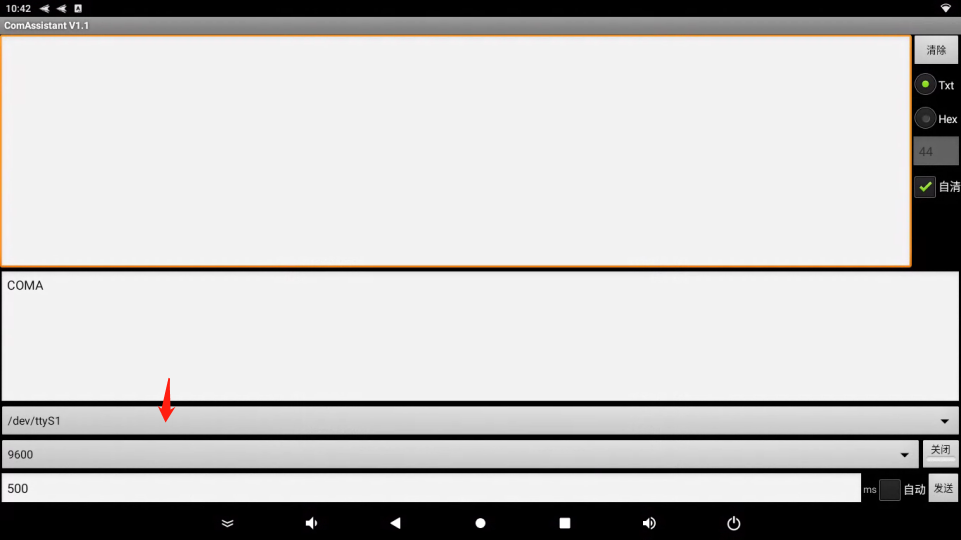
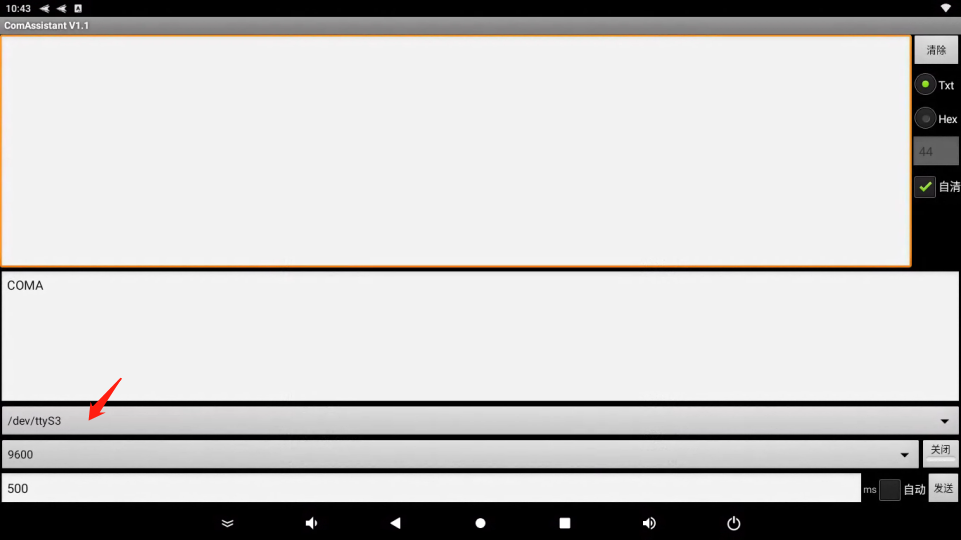
右下角的电子秤状态显示为关闭,此时我们单击此处即可,打开电子秤进行测试读重
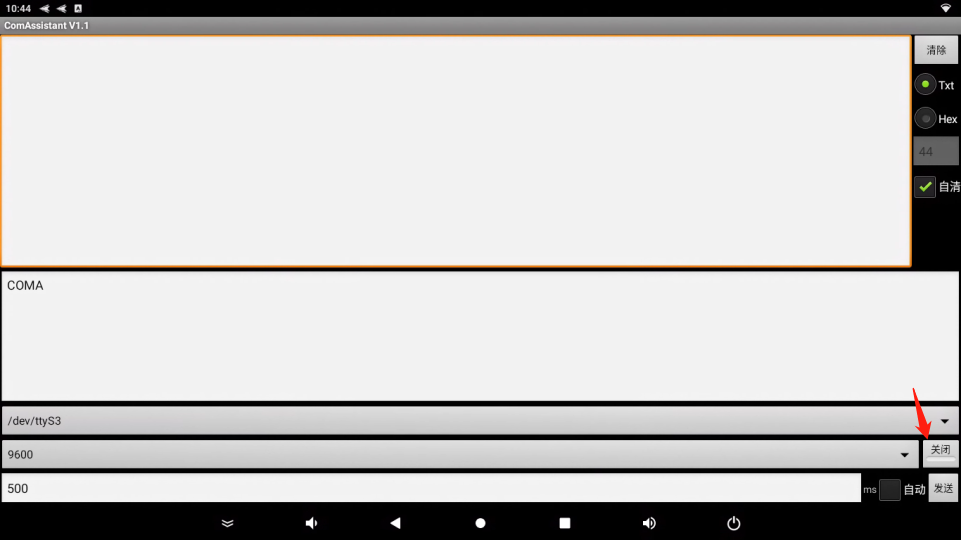
此时我们看到电子秤的状态显示为开启字样,在秤上放置商品后正常稳定读取重量,这代表电子秤运行正常
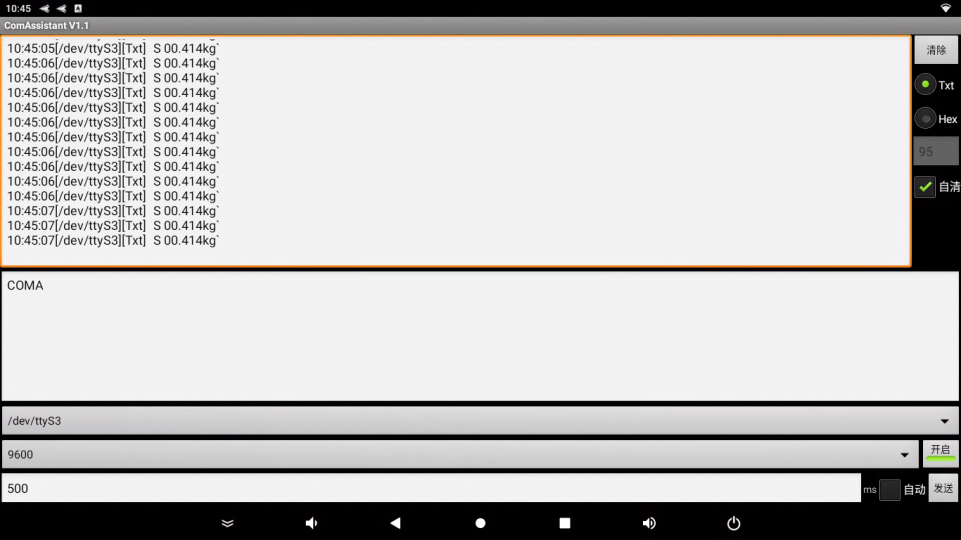
当无法进行读重时,我们检查下电子秤前方是否有绿灯亮起,若是如图所示绿灯亮起则代表当前电子秤暂停称重,

此时我们再按一下这个按钮,如下图所示绿灯未亮起则代表电子秤正常称重

3.在标签秤安装商品管理AI称重程序
AI称重系统下载地址:huobandown.paidui.com
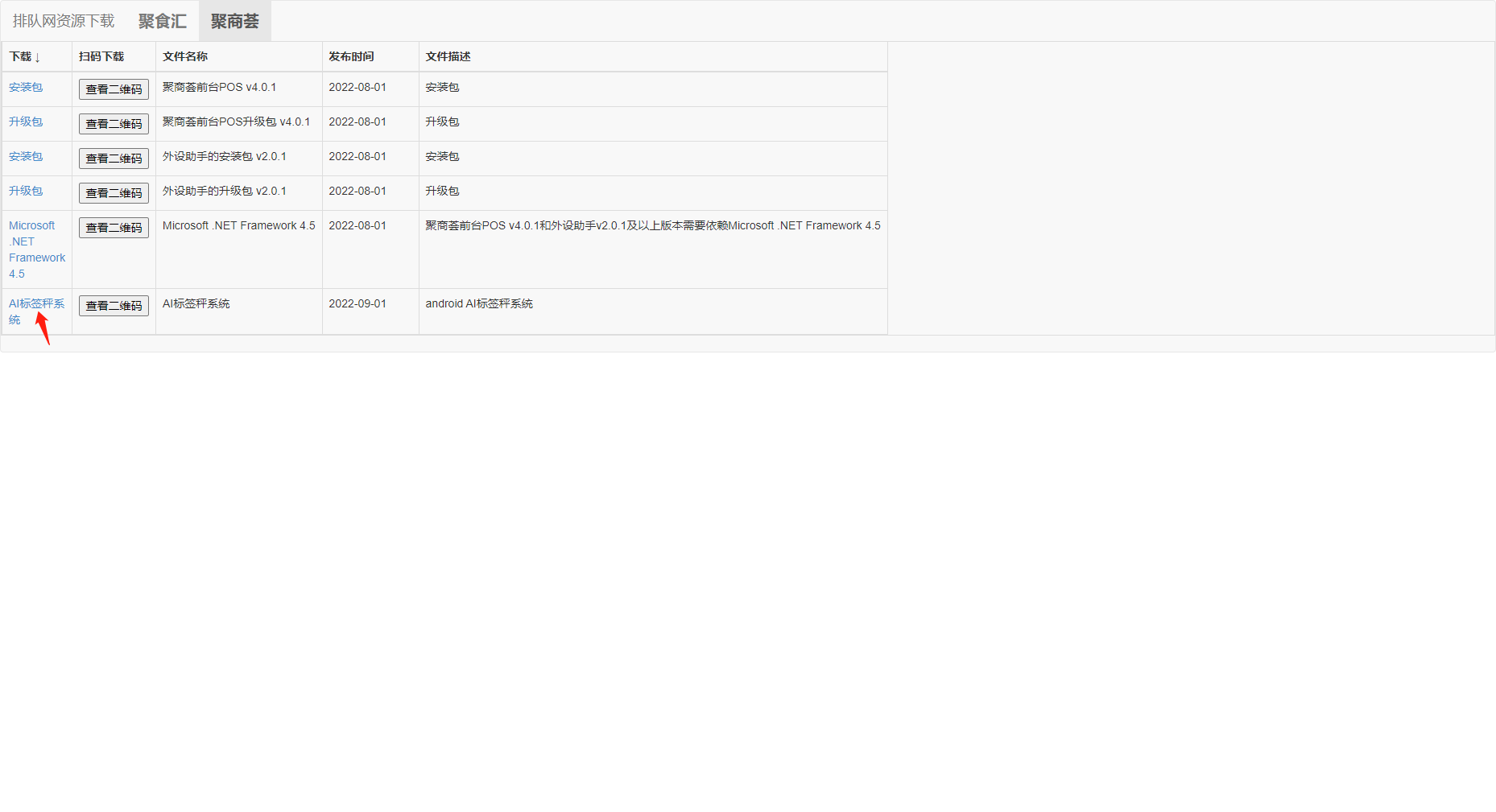
(1)安装完成后打开AI称重系统
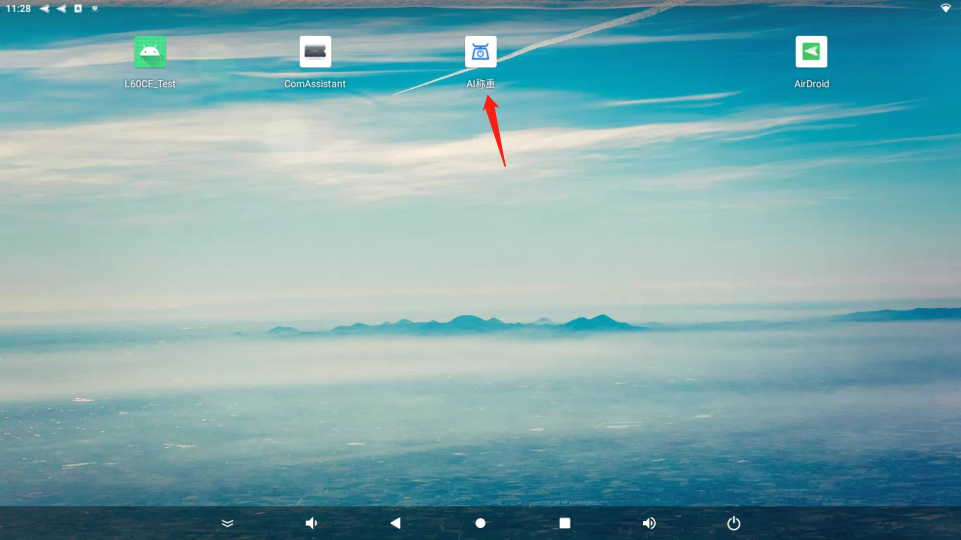
账号统一输入:SN-XSLPWW
授权码即为激活码,激活码与授权码中的特殊符号也要进行输入,输入完点击激活即可
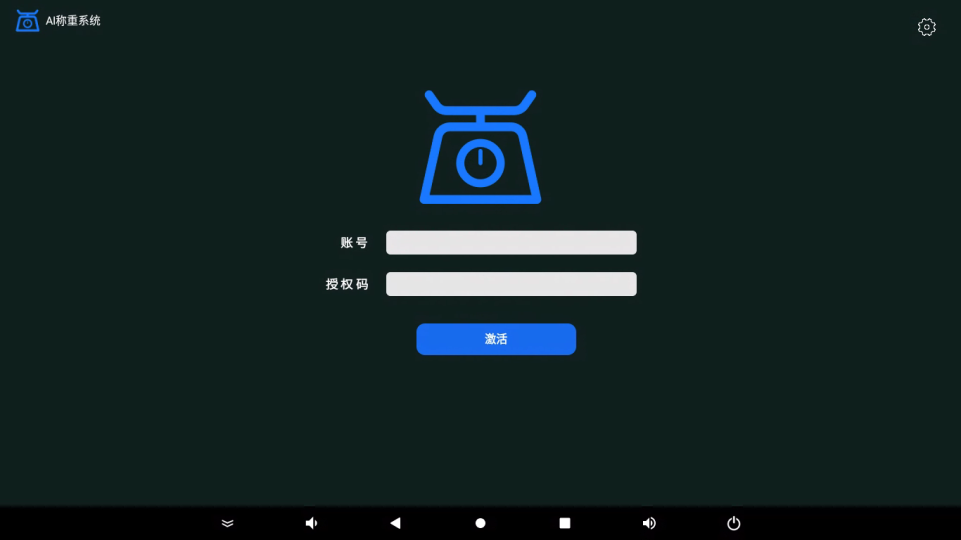
激活之后点击设置按钮进行AI称重系统中的相应设置
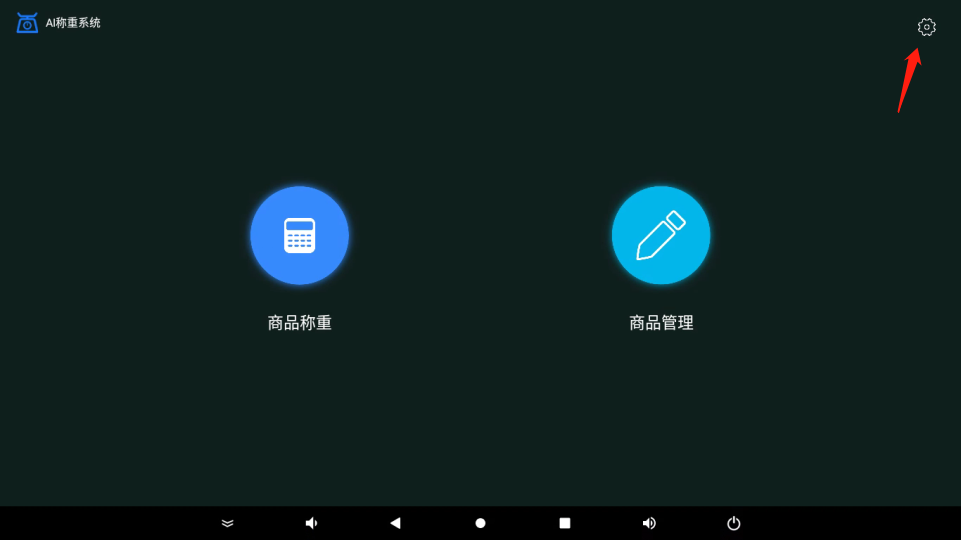
点击输入密码,密码为666666
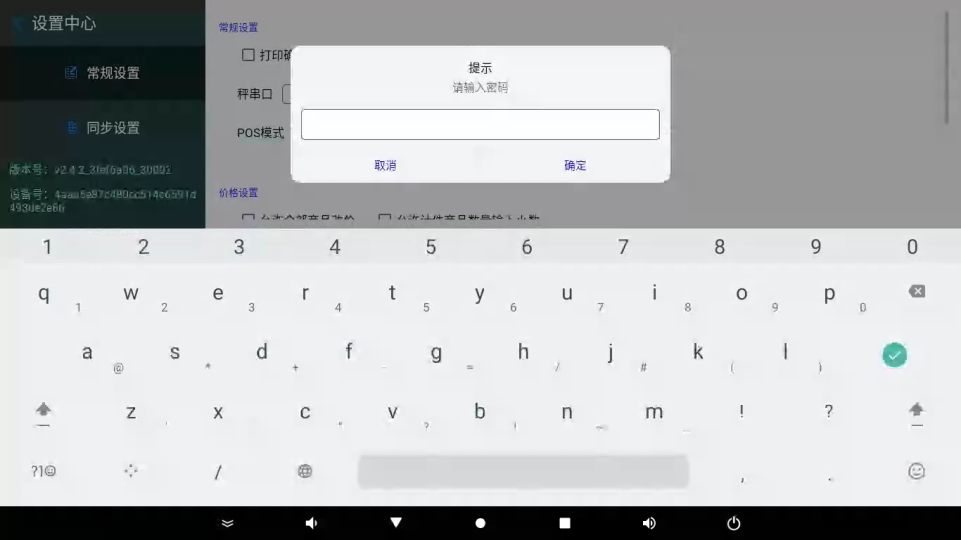
常规设置中,我们选择秤串口为/dev/ttyS3即可
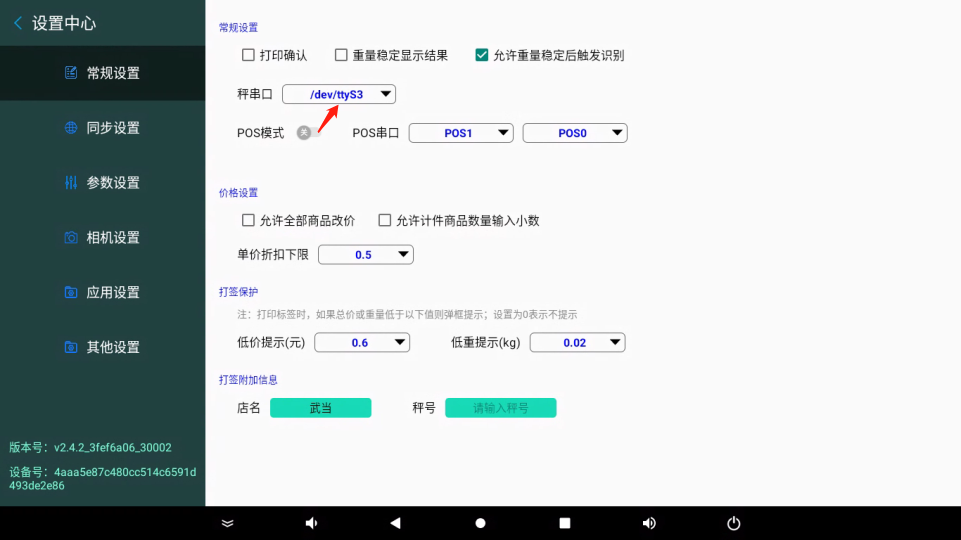
点击同步设置,查看当前设备IP,若图所示当前设备为172.31.0.70 使用聚商荟程序进行下发商品数据时,需安装聚商荟的电脑IP与标签秤IP在同一网段方可进行下传
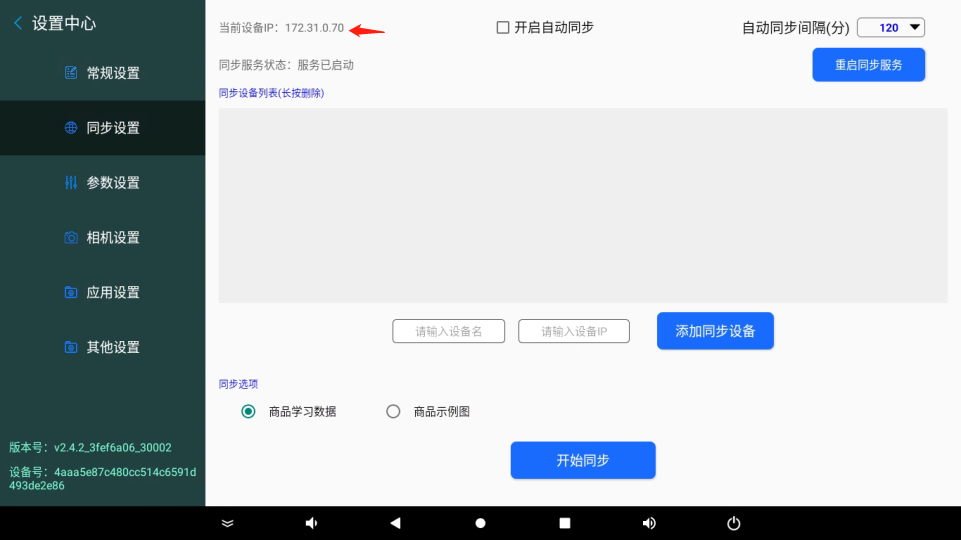
在参数设置中,点击标签配置中心,选择标签打印模板,根据标签纸的尺寸来进行选择
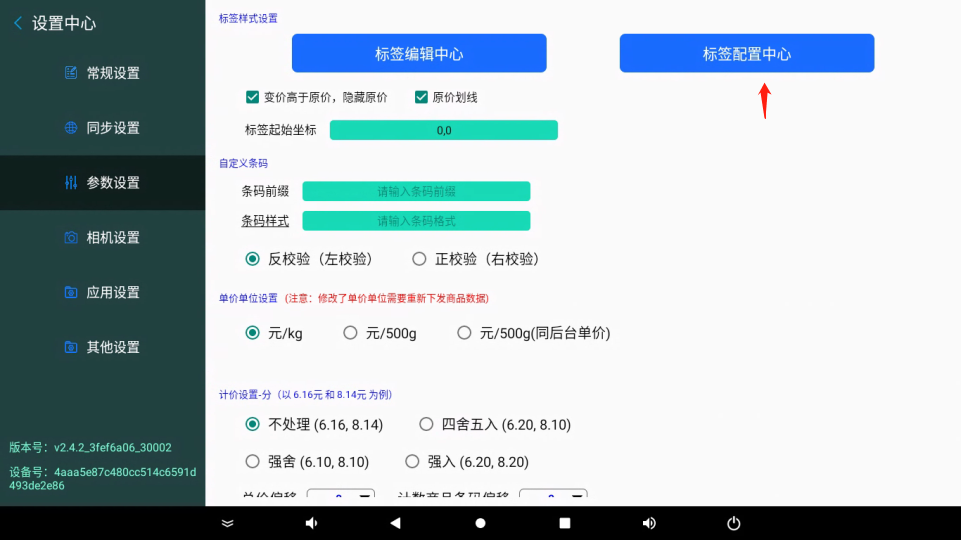
点击需要进行启用的模板,点击关联商品标签号
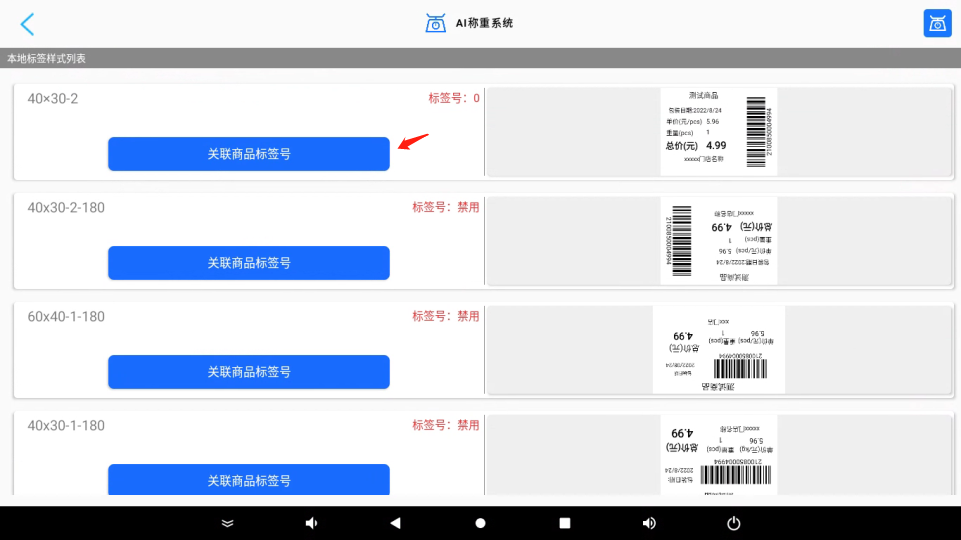
如图下所示,输入0 点击确定即代表启用
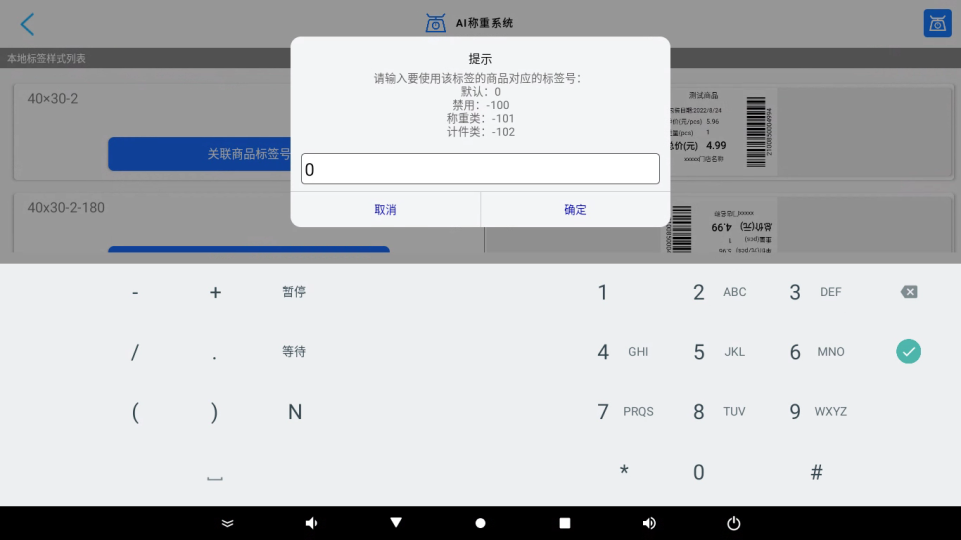
设置标签打印的条码样式,需要注意标签打印的条码样式,需要和聚商荟后台设置电子秤条码参数保持一致,否则AI标签秤打印出来的条码,在聚商荟前台收银端扫码无法识别
在自定义条码中在条码样式进行输入即可,条码前缀无需输入
22PPPPPQQQQQC(13位重量码)
22PPPPPBBBBBC(13位金额码)
22PPPPPBBBBBQQQQQC(18位金额重量码)
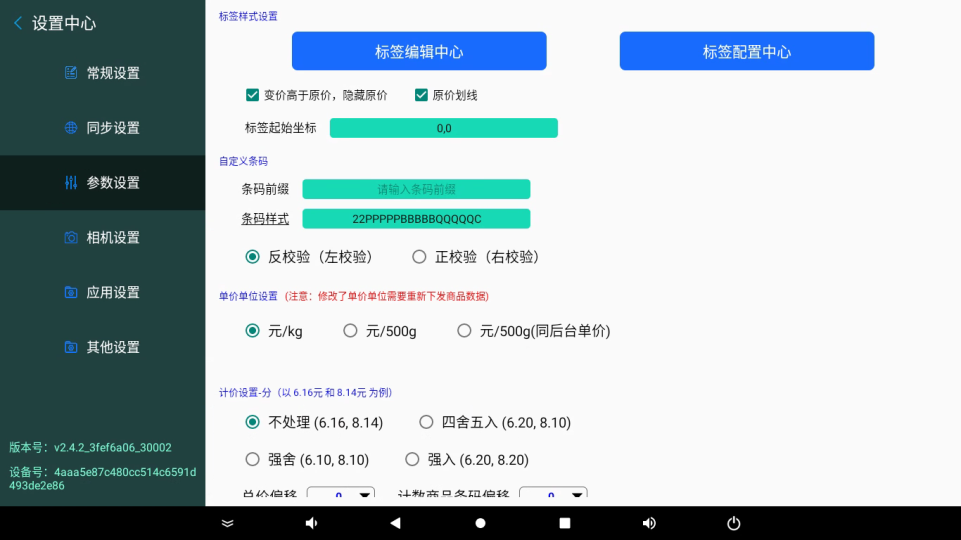
这里22的标识需要和聚商荟后台的电子秤条码标识保持一致
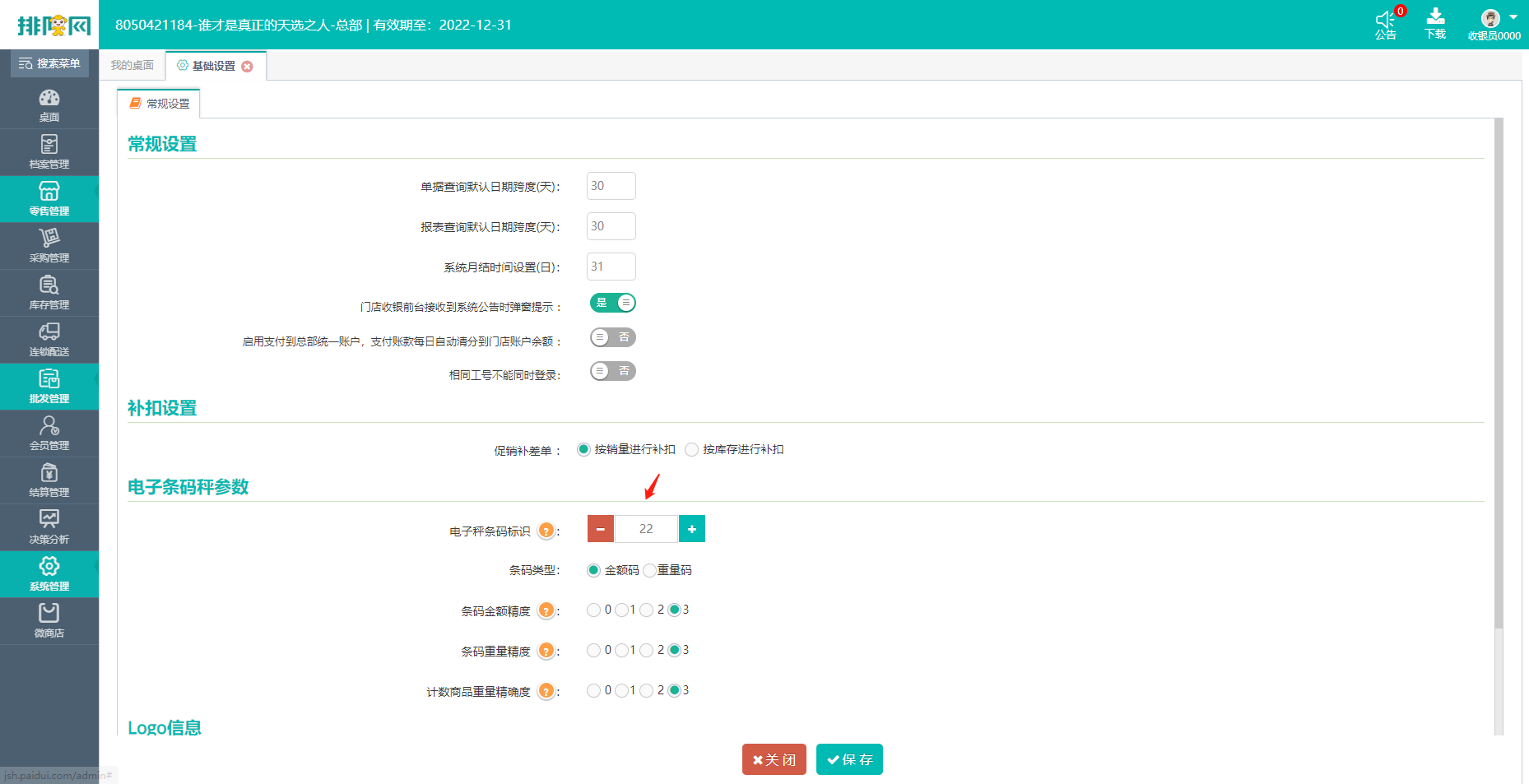
在相机设置中,进行设置相机识别范围,通过蓝色线框的放大或者缩小,进行设置相机识别区域,如下图所示,我们可将范围缩小至秤盘中央即可,或者将范围放大覆盖秤盘,红色线框代表相机识范围,蓝色线框设置的识别区域不能超过红色线框的识别范围方可进行保存
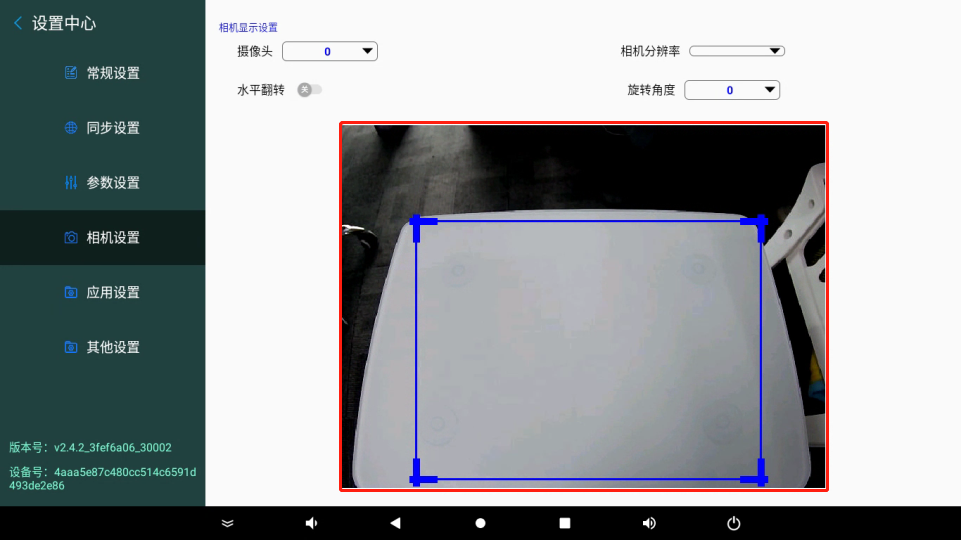
3. 在聚商荟前台或者外设助手进行添加条码秤设备,此处我们以前台为例
在设置中打开条码秤模块
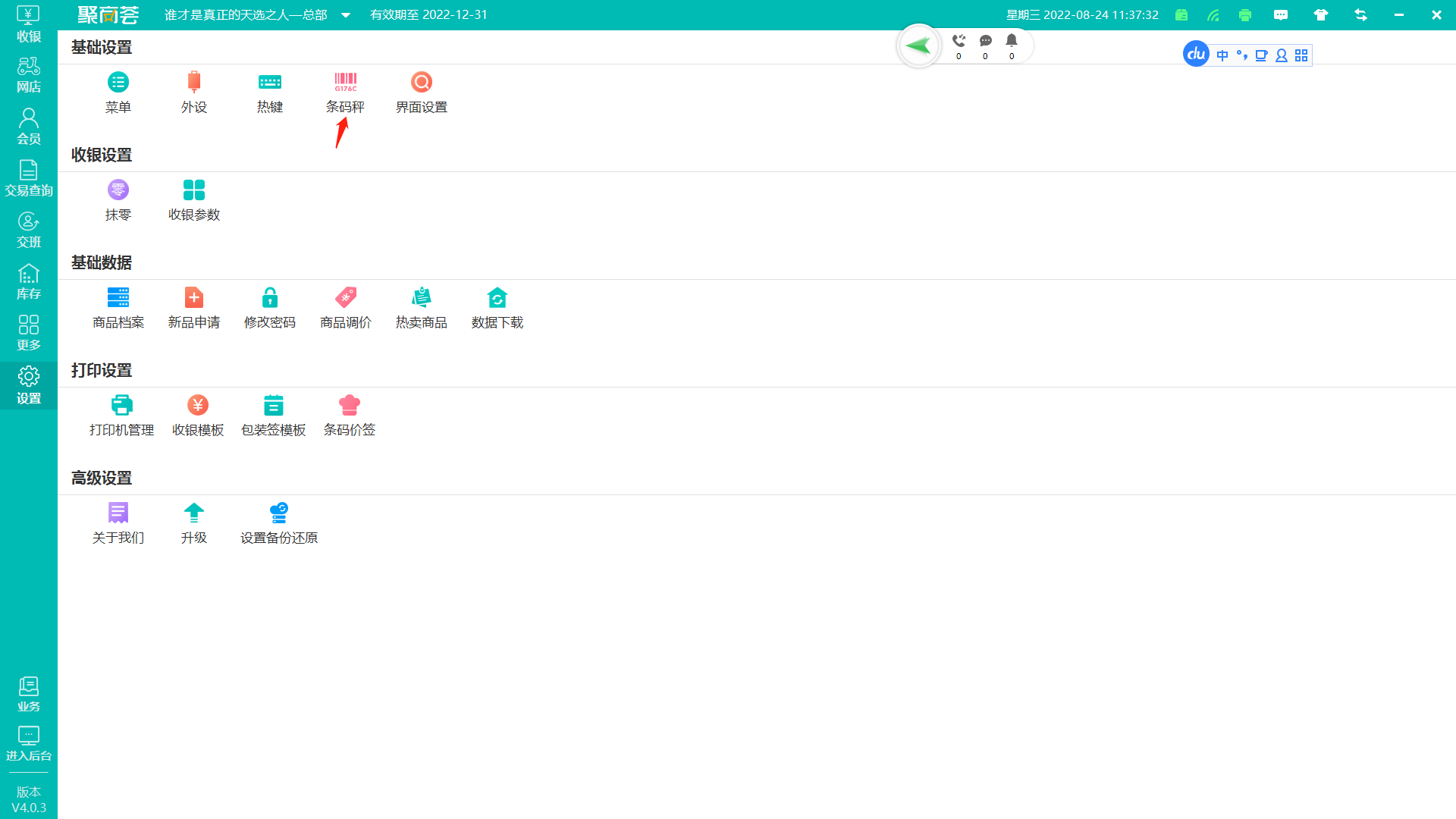
点击手动添加,进入条码秤设置页面
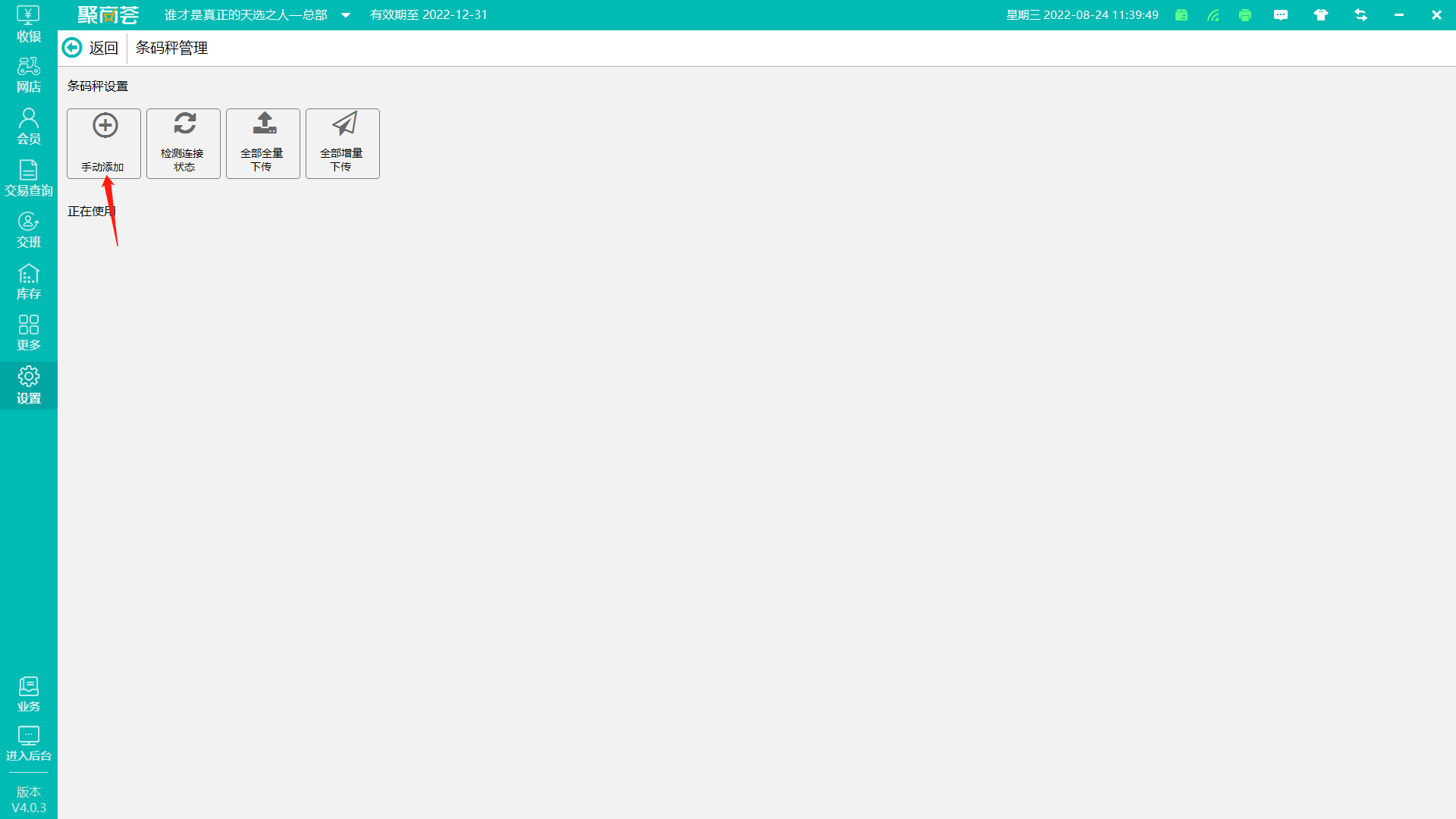
品牌选择托利多RL00.条码秤名称自行输入即可,例如水果秤此类
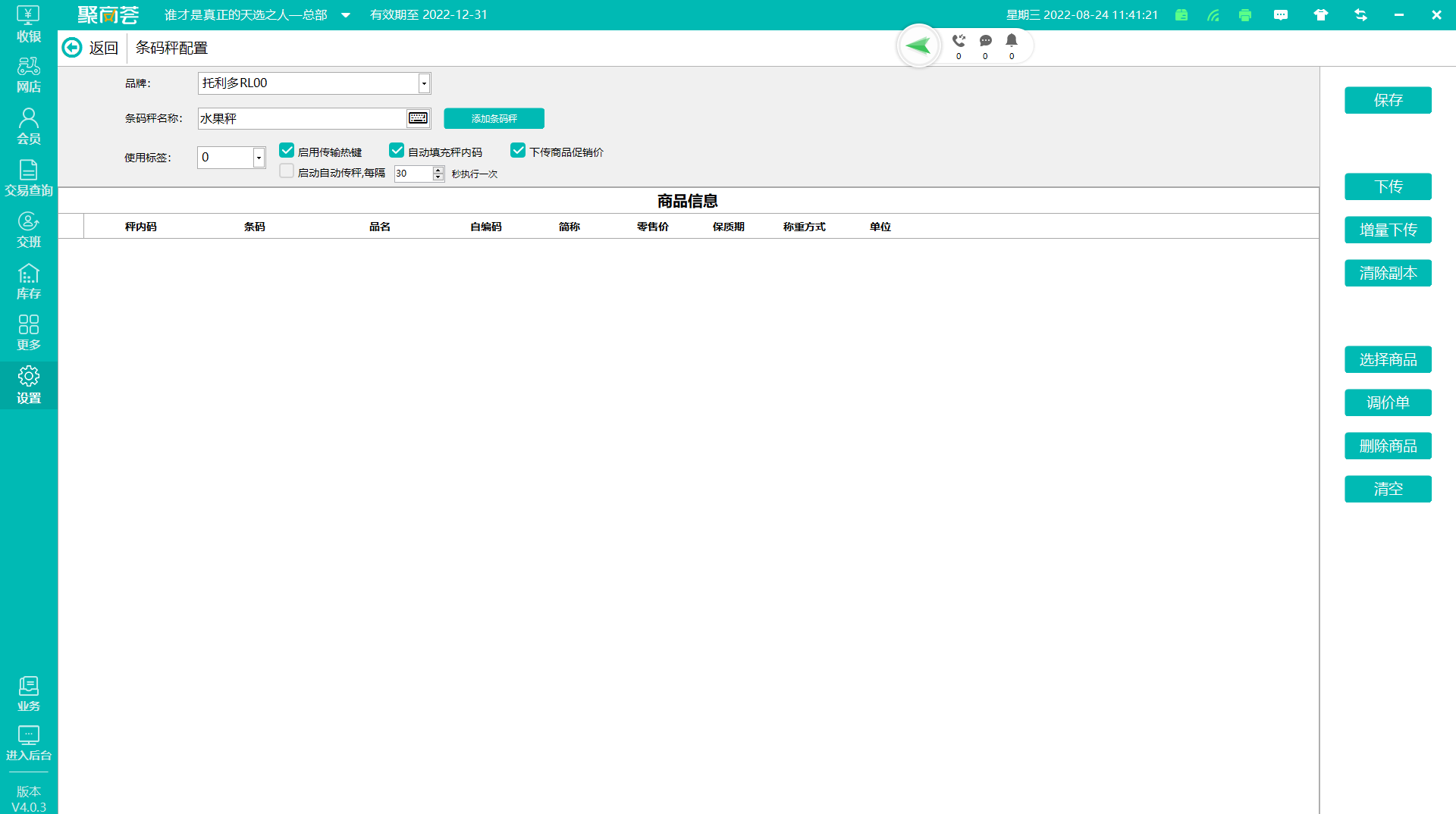
点击添加条码秤,输入AI称重系统上同步设置中的IP地址,端口设置3001即可
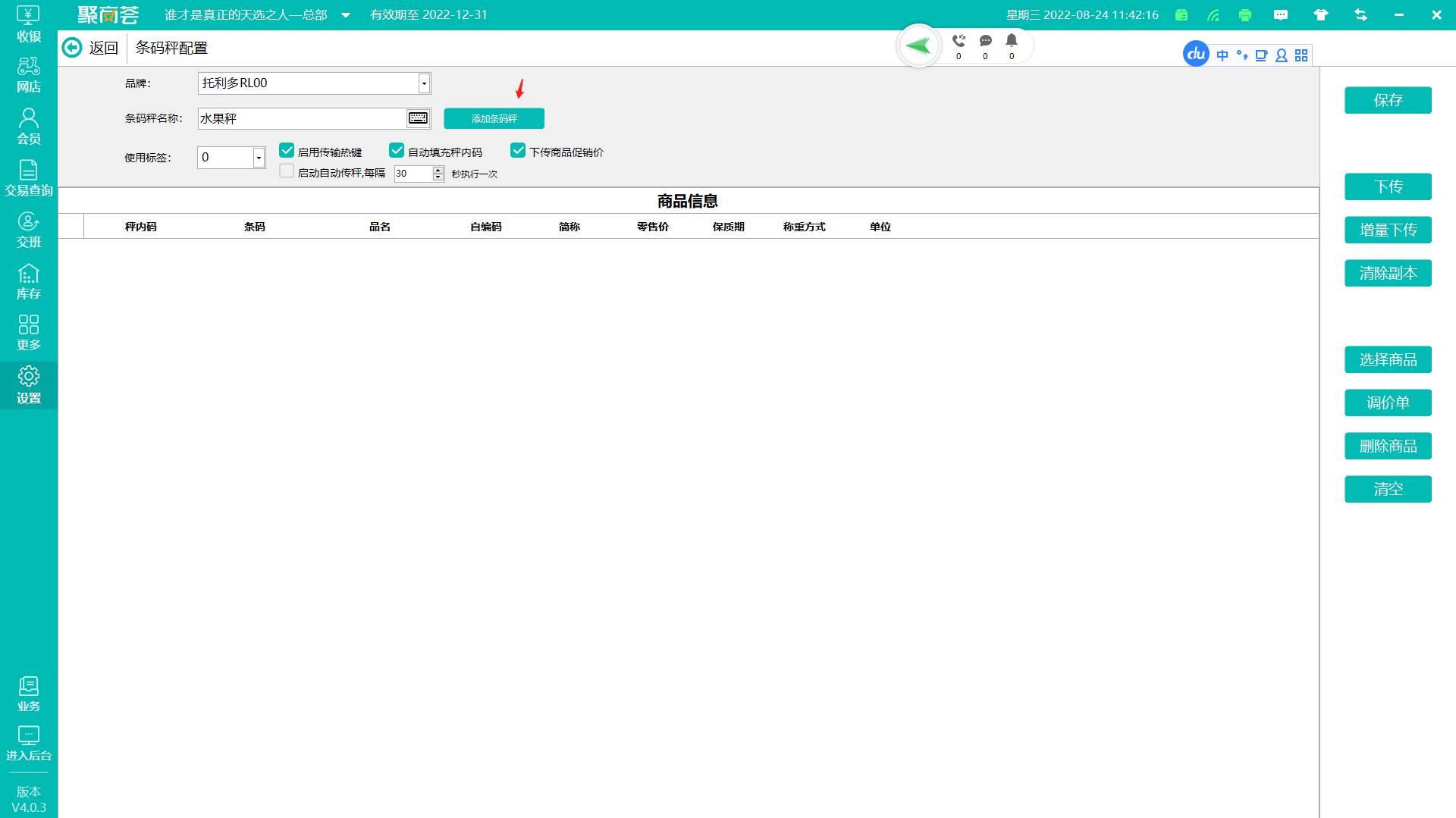
我们输入IP地址与端口之后点击检测状态,如下图所示点击检测状态时提示连接成功即可正常下发商品
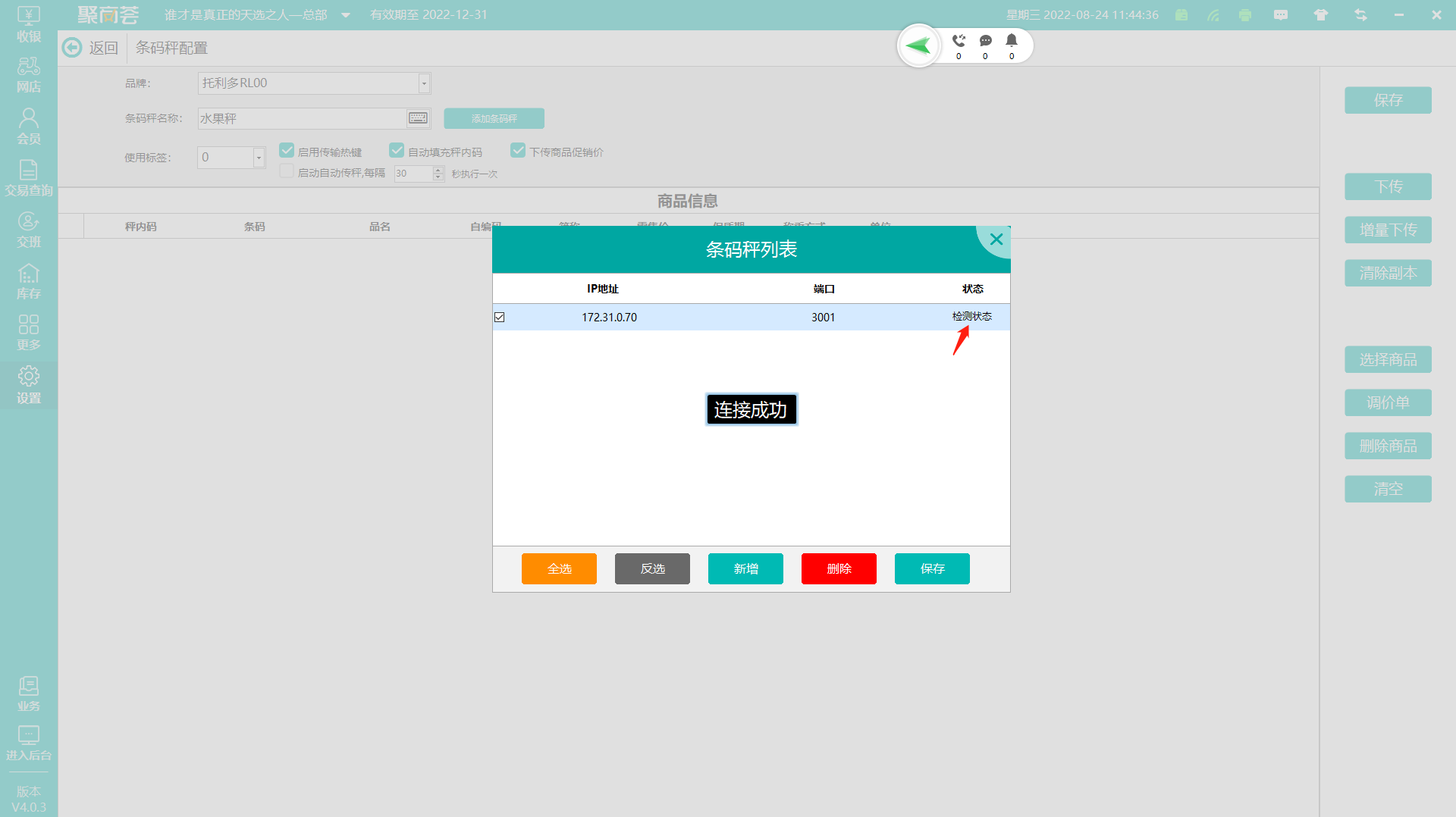
点击右边选择商品,进行添加本次需要进行下传的商品,点击下传即可
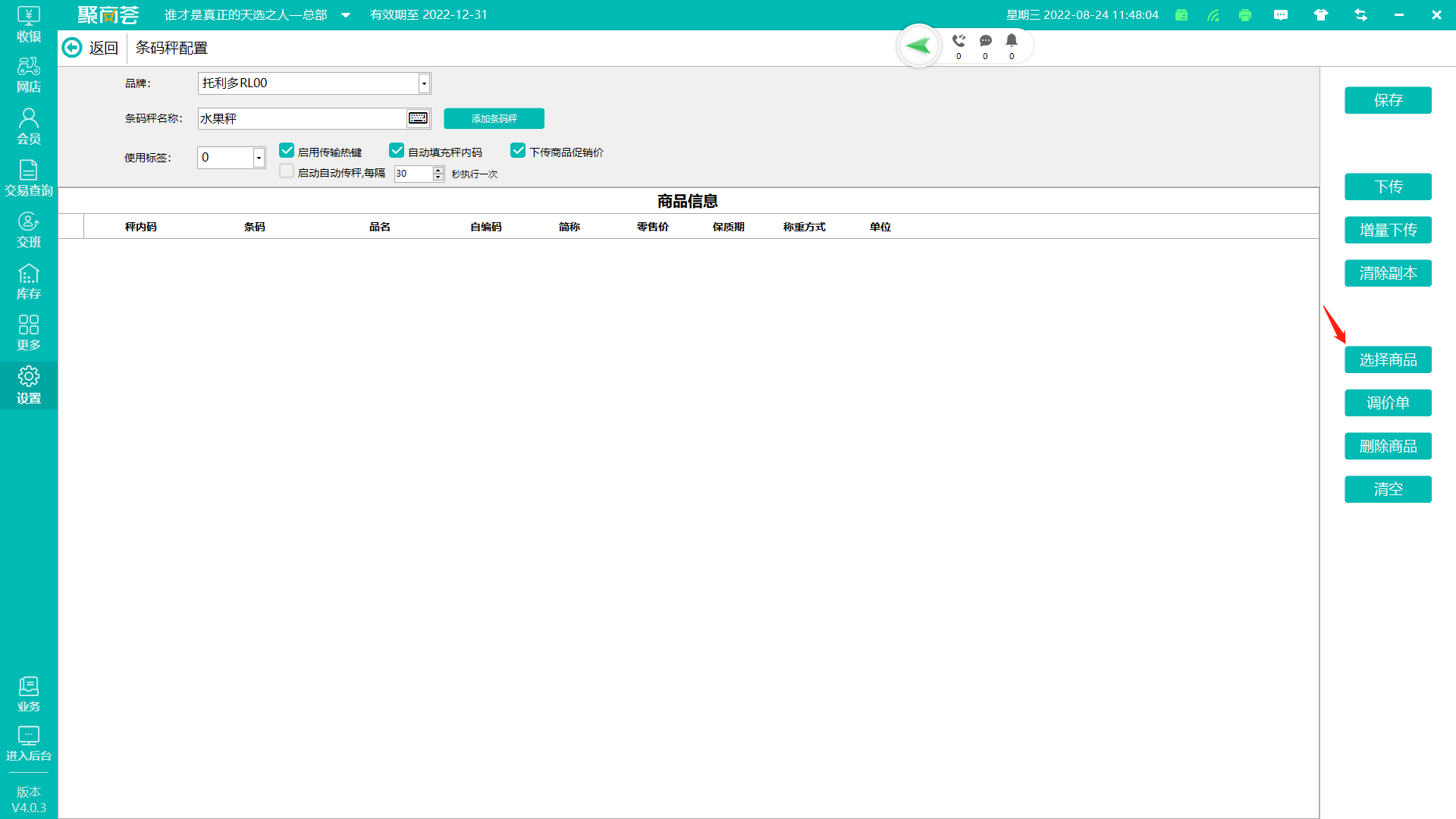
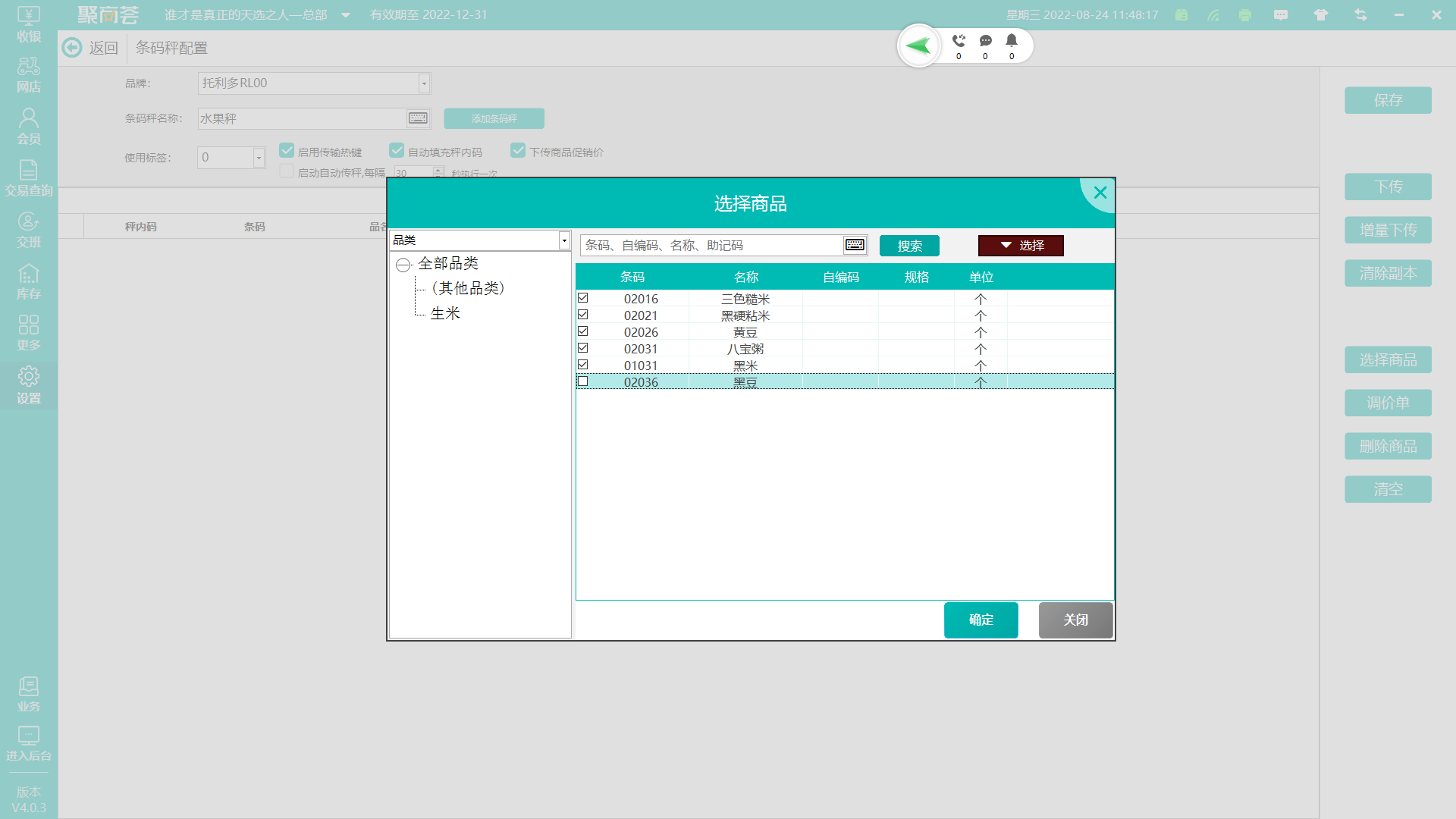
在下传商品列表显示出本次下传的商品后,我们点击右边列表中的下传按钮,等待商品进行传输成功即可
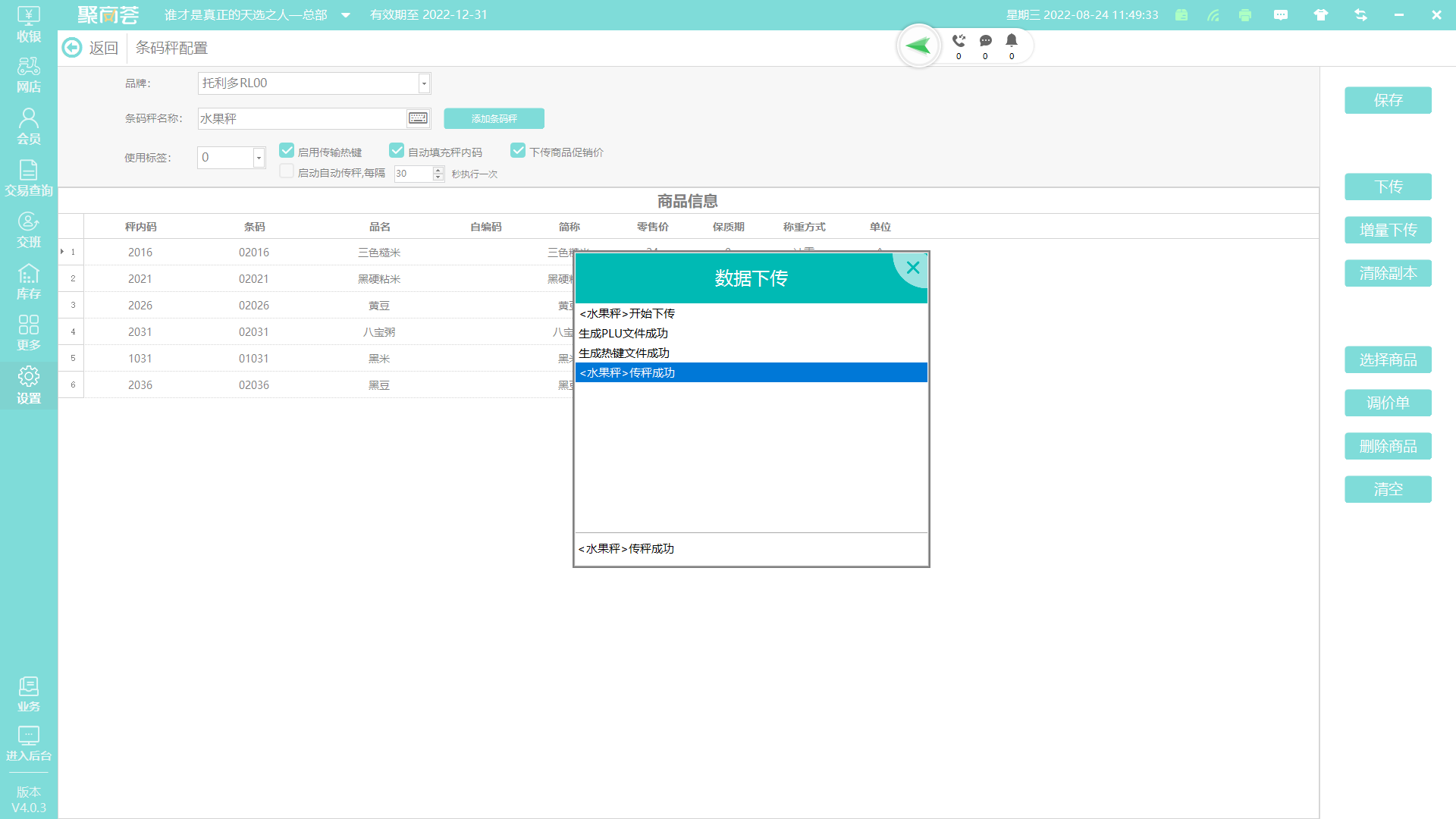
下传成功后,在我们在标签成的AI称重系统-商品管理进行查询本次下传的商品信息
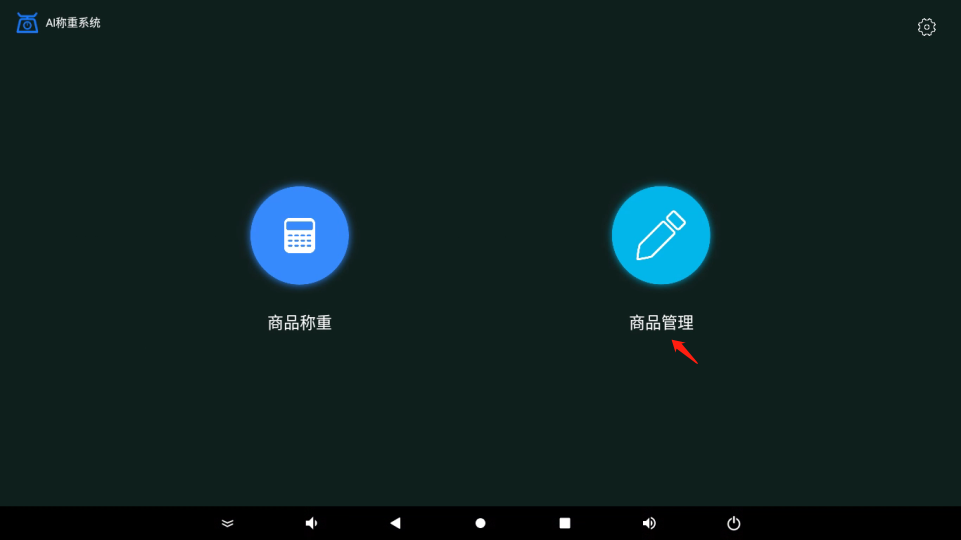
此时我们可在商品管理中进行查看已经下传的商品信息,聚商荟后台商品资料中进行上传的商品图片会一起进行传输到标签秤
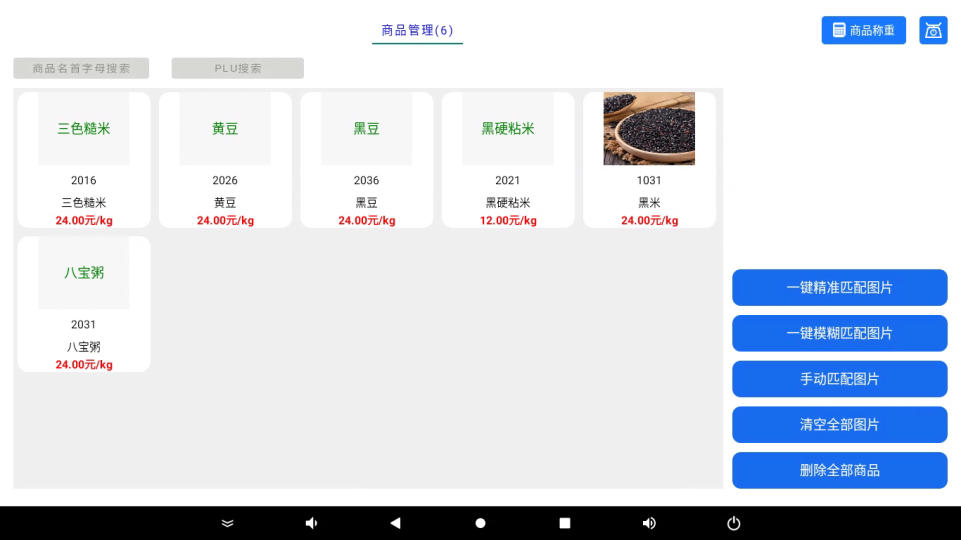
4.标签秤AI称重系统学习
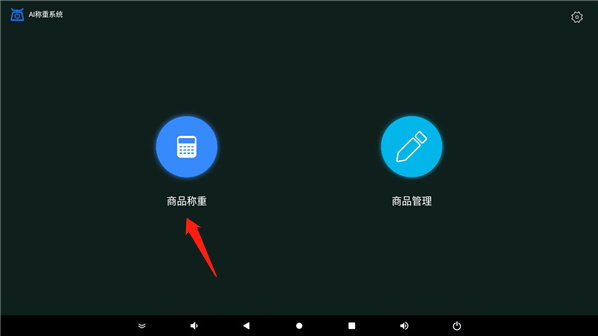
首次进行学习商品的时候,我们将商品放置于秤盘之上,使用拼音键盘或者PLU进行搜索该商品,点击一下搜索到的商品信息,听到语音提示商品名称即代表学习成功,
我们再将商品从秤盘拿走,再次放置于秤盘上点击该商品,进行学习。一个商品常规学习1-2次即可,放置于秤盘上会自动识别出商品信息即代表学习成功
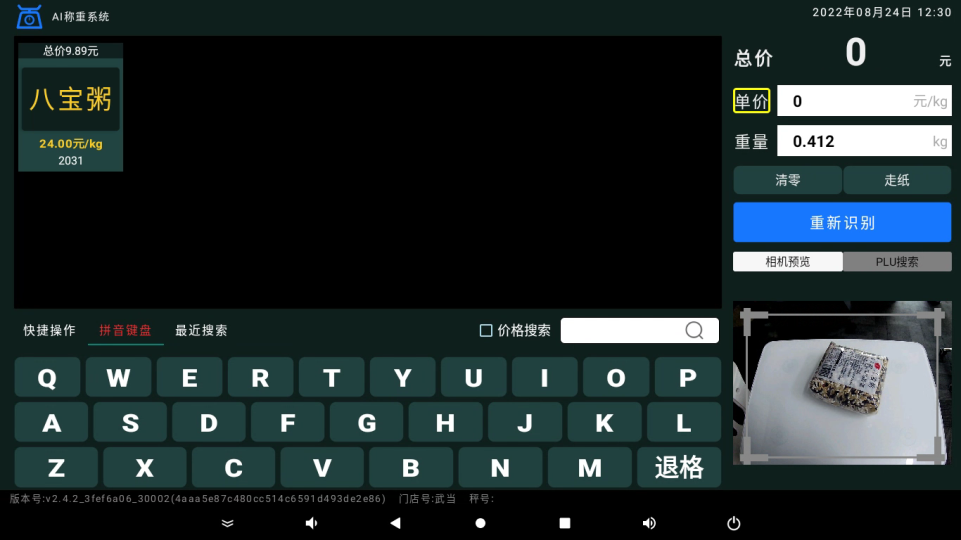
学习成功后我们将商品放置于秤盘上在右边会显示重量于商品的单价信息于总价,将打印出的标签贴于商品上在聚商荟前台进行扫码识别即可